ในฐานะผู้เชี่ยวชาญด้านไอที ฉันมักจะมองหาวิธีที่จะทำให้ชีวิตของฉันง่ายขึ้น วิธีหนึ่งที่ฉันทำได้คือการใช้วิดเจ็ตแบบเต็มหน้าจอใน Windows 11 วิดเจ็ตแบบเต็มหน้าจอเป็นวิธีที่ยอดเยี่ยมในการดูข้อมูลอย่างรวดเร็วโดยไม่ต้องเปิดแอปพลิเคชั่นหลายตัว สามารถใช้ติดตามสภาพอากาศ ตรวจสอบตลาดหุ้น หรือแม้แต่ติดตามรายการสิ่งที่ต้องทำของคุณ หากต้องการเปิดใช้งานวิดเจ็ตแบบเต็มหน้าจอใน Windows 11 เพียงไปที่เมนูการตั้งค่าและเลือกแท็บ 'วิดเจ็ต' จากที่นี่ คุณสามารถเปิดหรือปิดแผงวิดเจ็ต ตลอดจนปรับขนาดวิดเจ็ตได้ หากคุณกำลังมองหาวิธีที่จะทำให้ชีวิตของคุณง่ายขึ้นนิดหน่อย ฉันขอแนะนำให้ลองใช้วิดเจ็ตแบบเต็มหน้าจอ
วิดเจ็ต เป็นคุณสมบัติที่มีอยู่แล้วภายใน Windows 11 ที่ช่วยให้คุณแสดงเนื้อหาจากบริการและแอพที่คุณโปรดปรานบนเดสก์ท็อป บอร์ดหรือแผงวิดเจ็ตมีการ์ดขนาดเล็ก (เรียกว่าวิดเจ็ต) ที่แสดงเนื้อหาของบริการที่เลือก คุณยังสามารถเพิ่มและปรับแต่งวิดเจ็ตได้ตลอดเวลาที่คุณต้องการ และเมื่อคุณคลิกไอคอนวิดเจ็ตบนแถบงาน แถบวิดเจ็ตจะเปิดขึ้นพร้อมการตั้งค่าเริ่มต้น ครึ่งสายพันธุ์ โหมด. แต่ตอนนี้คุณสามารถ ขยายวิดเจ็ตให้เต็มหน้าจอ อีกด้วย. ดังนั้นผู้ที่ต้องการ เปิดใช้งานวิดเจ็ตแบบเต็มหน้าจอใน windows 11 คุณสามารถทำตามขั้นตอนในโพสต์นี้

การตั้งค่าส่วนบุคคลของ windows 10 ไม่ตอบสนอง
ก่อนหน้านี้เป็นไปไม่ได้ แต่ตอนนี้เป็นไปได้ ก่อนดำเนินการต่อ โปรดทราบว่าขณะนี้ตัวเลือกวิดเจ็ตแบบเต็มหน้าจอมีอยู่ในรุ่น Dev (25201 หรือสูงกว่า) ของ Windows 11 หากคุณใช้งานอยู่แล้ว คุณสามารถเปิดใช้งานตัวเลือกวิดเจ็ตแบบเต็มหน้าจอและปิดใช้งานได้ทุกเมื่อที่ต้องการ
เปิดใช้งานวิดเจ็ตแบบเต็มหน้าจอใน Windows 11
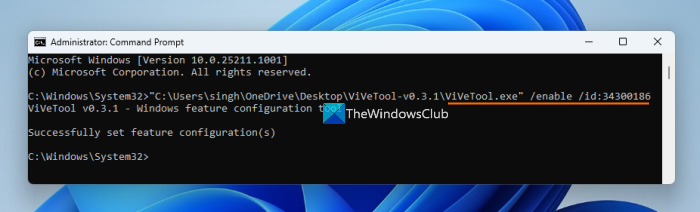
ถ้าคุณต้องการ เปิดใช้งานวิดเจ็ตแบบเต็มหน้าจอ บนของคุณ วินโดวส์ 11 คอมพิวเตอร์ จากนั้นทำตามขั้นตอนต่อไปนี้:
- ดาวน์โหลดไฟล์ ZIP ของ ViVeTool (เครื่องมือบรรทัดคำสั่ง) คุณสามารถดาวน์โหลดได้จาก github.com
- แยกไฟล์ ZIP ไปยังโฟลเดอร์
- เปิดโฟลเดอร์นี้และ คัดลอกเส้นทาง ของ ViveTool.exe ไฟล์. คลิกขวาที่ไฟล์ ViveTool.exe แล้วเลือก คัดลอกเป็นเส้นทาง ตัวเลือก. หรือคุณสามารถใช้ Ctrl+Shift+С ปุ่มลัดเพื่อคัดลอกเส้นทาง
- เรียกใช้พรอมต์คำสั่งในฐานะผู้ดูแลระบบ สำหรับสิ่งนี้คุณสามารถพิมพ์ ทีม ในช่องค้นหาของ Windows 11 แล้วคลิก เรียกใช้ในฐานะผู้ดูแลระบบ ตัวเลือกที่ปรากฏในหน้าต่างผลการค้นหาในส่วนด้านขวา หรือใช้วิธีที่คุณต้องการ
- วางเส้นทางที่คัดลอกไปยังไฟล์ ViveTool.exe ลงในหน้าต่างพรอมต์คำสั่ง ดำเนินการต่อคำสั่งด้วยเปิดใช้งานพารามิเตอร์และ ID คำสั่งที่สมบูรณ์ของคุณจะเป็น:
ดำเนินการคำสั่ง นั่นคือทั้งหมด! ให้คำสั่งเสร็จสมบูรณ์ ในที่สุด, รีสตาร์ท Windows 11 พีซี คุณเปิดใช้งานตัวเลือกวิดเจ็ตแบบเต็มหน้าจอสำเร็จแล้ว ทีนี้มาดูวิธีใช้กัน
เชื่อมต่อ: วิธีเข้าหรือออกจาก Widget Board ใน Windows 11
เปิดใช้งานโหมดมุมมองแบบเต็มสำหรับวิดเจ็ตใน Windows 11
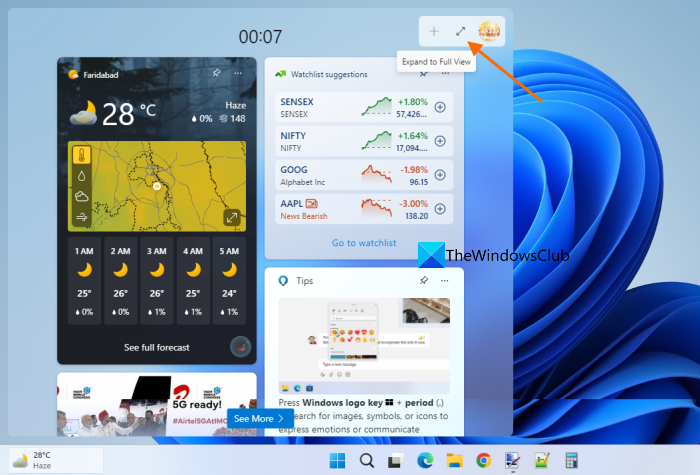
หากต้องการเปิดใช้งานหรือเปิดใช้งานโหมดเต็มหน้าจอสำหรับวิดเจ็ตใน Windows 11 ให้ทำตามขั้นตอนเหล่านี้:
- คลิกไอคอนวิดเจ็ตบนแถบงาน หรือคลิกปุ่ม ชนะ + W ปุ่มลัด
- คลิก ขยายเพื่อดูแบบเต็ม ไอคอนที่มีอยู่ในวิดเจ็ตบอร์ด (ก่อนหน้า การตั้งค่า ไอคอน) ที่มุมขวาบน
- ในโหมดเต็มหน้าจอ วิดเจ็ตจะกินพื้นที่หน้าจอเดสก์ท็อปทั้งหมด และจะมองเห็นเฉพาะแถบงานเท่านั้น
- หากต้องการออกจากวิดเจ็ตแบบเต็มหน้าจอ ให้ใช้ปุ่ม ม้วนขึ้นครึ่งหนึ่ง ไอคอนจะอยู่ที่มุมขวาบนของวิดเจ็ตบอร์ด
ปิดใช้งานวิดเจ็ตแบบเต็มหน้าจอใน Windows 11
หากคุณไม่ต้องการใช้ตัวเลือกนี้อีกต่อไป คุณสามารถปิดใช้งานวิดเจ็ตแบบเต็มหน้าจอใน Windows 11 ได้โดยทำตามขั้นตอนเหล่านี้:
- ดาวน์โหลดไฟล์ ViveTool ZIP และแตกไฟล์
- คัดลอกเส้นทางไปที่ ViveTool.exe ไฟล์ไปยังคลิปบอร์ด
- เปิด พรอมต์คำสั่งยกระดับ หน้าต่าง
- ในหน้าต่างพรอมต์คำสั่ง ให้เพิ่มพาธไปยังไฟล์ ViveTool EXE และตัวเลือกปิดใช้งานพร้อมกับหมายเลข ID ทีมงานจะ:
ดำเนินการคำสั่ง สุดท้าย รีสตาร์ทคอมพิวเตอร์และโหมดมุมมองวิดเจ็ตแบบเต็มจะถูกปิดใช้งาน
หวังว่านี่จะช่วยได้
อ่านเพิ่มเติม: วิดเจ็ตและแกดเจ็ตฟรีที่ดีที่สุดสำหรับ Windows 11
ตัวลบไฟล์สำหรับไฟล์ที่ไม่สามารถลบได้
วิธีทำให้หน้าจอของฉันเต็มหน้าจอใน Windows 11
หากคุณกำลังมองหาวิธีใช้เมนูเริ่มแบบเต็มหน้าจอใน Windows 11 น่าเสียดายที่ไม่สามารถทำได้ เราอาจได้รับการอัปเดตสำหรับสิ่งนี้ในอนาคต สำหรับตอนนี้ คุณสามารถใช้เมนูเริ่มแบบเต็มหน้าจอใน Windows 10 ได้ แต่ถ้าคุณต้องการรวม รีวิวฉบับเต็ม โหมดสำหรับวิดเจ็ตใน Windows 11 สามารถทำได้ด้วยขั้นตอนง่ายๆ ไม่กี่ขั้นตอน ตรวจสอบโพสต์นี้
วิธีเปิดใช้งานวิดเจ็ตใน Windows 11
Windows 11 มีตัวเลือกในตัวเพื่อเพิ่มหรือลบวิดเจ็ตออกจากแถบงาน หากไอคอนวิดเจ็ตไม่ปรากฏบนทาสก์บาร์ของ Windows 11 คุณสามารถเพิ่มได้โดยใช้แอปการตั้งค่า การเข้าถึง ส่วนบุคคล หมวดหมู่ในแอปการตั้งค่าและเปิด แถบงาน หน้าหนังสือ. ในหน้านี้ เปิดใช้งานปุ่มวิดเจ็ต
จะปรับขนาดวิดเจ็ตใน Windows 11 ได้อย่างไร
หากคุณต้องการปรับขนาดวิดเจ็ตใน Windows 11 ให้คลิกปุ่ม ตัวเลือก ( สามจุดแนวตั้ง ) สำหรับวิดเจ็ตบนกระดานวิดเจ็ต จากเมนูป๊อปอัป ให้เลือก เล็ก , กลาง , หรือ ใหญ่ ตัวเลือกและวิดเจ็ตนั้นจะถูกปรับขนาดตามนั้นทันที หากต้องการ คุณยังสามารถใช้โหมดเต็มหน้าจอสำหรับวิดเจ็ตใน Windows 11 โพสต์ด้านบนนี้มีคำแนะนำทีละขั้นตอนในการเปิดใช้งานวิดเจ็ตแบบเต็มหน้าจอใน Windows 11 ลองดูสิ
อ่านเพิ่มเติม: วิดเจ็ตนาฬิกาบนเดสก์ท็อปที่ดีที่สุดฟรีสำหรับ Windows 11/10 .
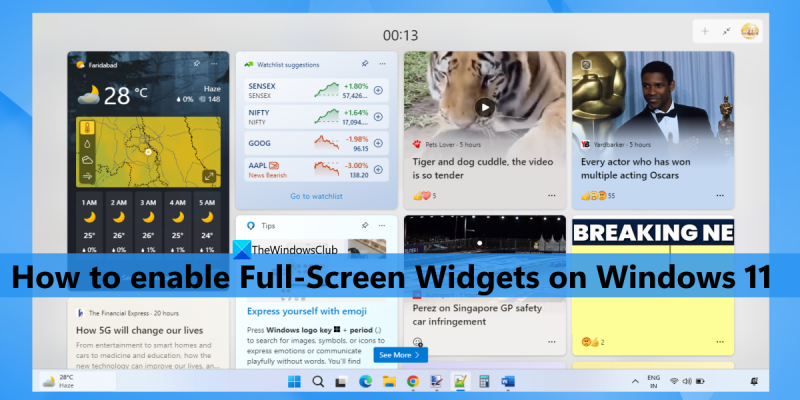

![หน้าจอดำหลังจากติดตั้งไดรเวอร์กราฟิก [แก้ไขแล้ว]](https://prankmike.com/img/black-screen/9E/black-screen-after-installing-graphics-driver-fixed-1.webp)












